Kaedah Mengubah Nama Hos di Oracle Linux 8
Terdapat dua kaedah yang boleh anda gunakan untuk menukar nama host sistem Oracle Linux 8 anda:
- Kaedah GUI (Antara Muka Pengguna Grafik)
- Kaedah CLI (Command-Line Interface)
Bahagian berikut menunjukkan cara menukar nama host pelayan anda menggunakan setiap kaedah ini.
Kaedah I: Kaedah GUI
Untuk menukar nama host sistem Oracle Linux 8 anda menggunakan kaedah GUI, lakukan lima langkah cepat berikut.
Langkah 1: Periksa Nama Hos Semasa
Sebelum cuba menukar nama host sistem Oracle Linux 8 anda, anda harus terlebih dahulu memeriksa nama host semasa sehingga setelah menukar nama host, anda dapat dengan mudah mengesahkan sama ada perubahan telah berlaku. Untuk memeriksa nama host semasa sistem Oracle Linux 8 anda, lancarkan terminal, kemudian jalankan perintah berikut di terminal:
$ hostnamectl
The hostnamectl perintah memaparkan nama host sistem anda, serta beberapa perincian lain yang berkaitan dengan sistem, seperti maklumat mengenai senibina, kernel, sistem operasi, dan banyak lagi. Nama hos semasa sistem Oracle Linux 8 saya ialah 10.0.2.15, seperti yang anda lihat dalam gambar berikut:
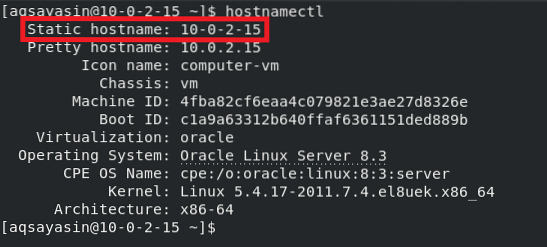
Langkah 2: Tetapan Sistem Akses
Sekarang, kami akan menukar nama host yang kami dapati pada langkah sebelumnya. Untuk itu, pertama-tama kita perlu mengakses Tetapan Sistem Oracle Linux 8. Cukup klik kanan di mana sahaja di desktop Oracle Linux 8 anda dan pilih pilihan Tetapan dari menu drop-down yang muncul. Langkah ini diserlahkan dalam gambar berikut:
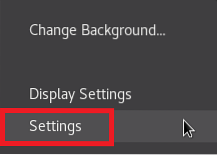
Langkah 3: Akses Butiran Sistem
Setelah anda mengklik pada pilihan Tetapan dari menu drop-down, tetingkap Oracle Linux 8 System Settings akan muncul di skrin anda. Gunakan bar tatal di bahagian paling kiri tetingkap ini untuk menatal ke bawah dan mencari tab Butiran, seperti yang disorot pada gambar di bawah. Tab ini sesuai dengan Perincian Sistem Oracle Linux 8; cukup klik pada tab ini untuk mengakses Perincian Sistem.
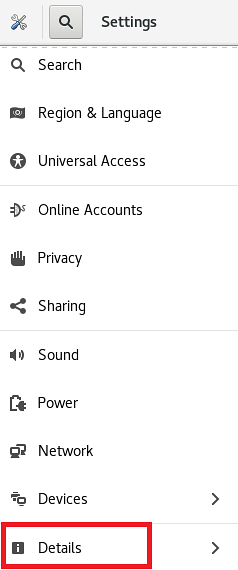
Langkah 4: Tukar Nama Hos
Apabila anda mengklik pada tab Detail di tetingkap Tetapan Sistem Oracle Linux 8, anda akan dapat melihat semua perincian asas yang berkaitan dengan sistem, seperti memori, pemproses, jenis OS, dll. Di sini, anda juga akan melihat medan yang sesuai dengan Nama Peranti, seperti yang disorot pada gambar berikut. Nama Peranti sebenarnya adalah nama hos sistem Oracle Linux 8 anda.
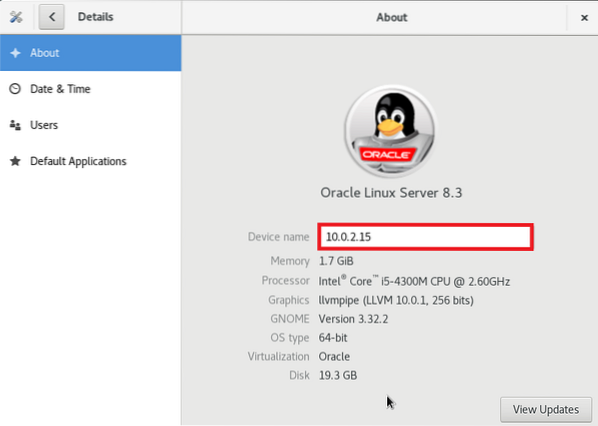
Di medan teks yang sesuai dengan tag Nama Peranti, taipkan nama host apa pun pilihan anda. Kami memilih untuk menukar Nama Peranti atau nama hos kami dari 10.0.2.15 hingga Aqsa Yasin, seperti yang disorot dalam gambar di bawah. Setelah membuat perubahan ini, tutup tetingkap Tetapan Sistem Oracle Linux 8 anda dan perubahan nama host harus lengkap.
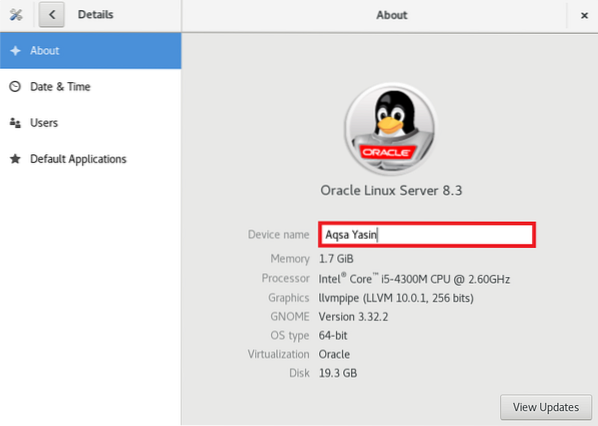
Langkah 5: Sahkan bahawa Nama Hos Telah Berubah
Sekarang, nama host sistem Oracle Linux 8 kami seharusnya telah berjaya diubah. Namun, setiap kali anda berusaha mengubah tetapan sistem anda, selalu disarankan untuk memastikan apakah perubahan yang diinginkan telah terjadi. Untuk mengesahkan sama ada nama host sistem Oracle Linux 8 anda telah diubah, jalankan arahan berikut sekali lagi:
$ hostnamectl
Seperti yang anda lihat pada bahagian output dari arahan ini, kami telah berjaya menukar nama host sistem Oracle Linux 8 dari 10.0.2.15 hingga Aqsa Yasin. Anda boleh memilih nama host lain pilihan anda.
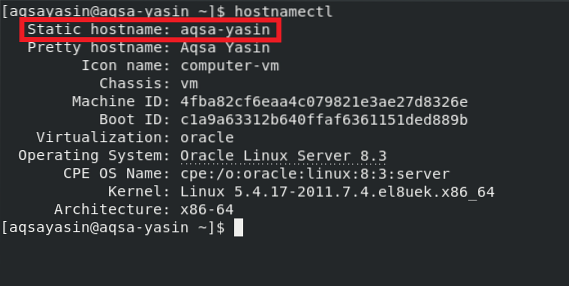
Kaedah II: Kaedah Garis Perintah
Untuk menukar nama hos sistem Oracle Linux 8 anda menggunakan terminal, lakukan dua langkah mudah berikut.
Langkah 1: Tukar Nama Hos
Sebelum melakukan langkah ini, Anda dapat memilih untuk memeriksa nama host saat ini seperti yang kami lakukan dalam Kaedah # 1 menggunakan hostnamectl perintah. Setelah memeriksa nama host semasa, anda boleh menukar nama host dengan menjalankan perintah berikut di terminal Oracle Linux 8 anda:
$ hostnamectl set-hostname NewHostnameDi sini, ganti NewHostname dengan nama mana sahaja yang anda mahu menjadi nama host baru. Kami menukar nama host menjadi Aqsa, seperti yang ditunjukkan dalam gambar di bawah:

Sekiranya perintah ini dilaksanakan tanpa kesalahan, maka tidak akan memaparkan pesan di terminal, seperti yang ditunjukkan pada gambar berikut:

Langkah 2: Sahkan Sama ada Nama Host Telah Berubah
Setelah menukar nama hos sistem Oracle Linux 8 anda melalui terminal, anda kini dapat mengesahkannya dengan mudah dengan menjalankan perintah berikut:
$ hostnamectl
Seperti yang disorot dalam gambar berikut, nama host Static kami sekarang adalah Aqsa, jadi telah disahkan bahawa kami telah berjaya mengubah nama host sistem Oracle Linux 8 kami.
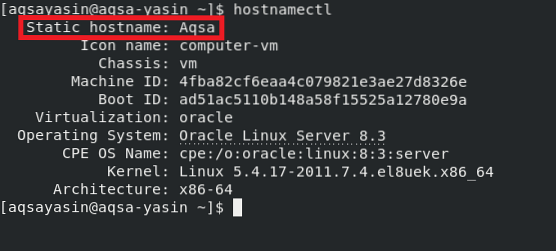
Kesimpulannya
Dalam artikel ini, kami memaparkan kepada anda kedua-dua kaedah berbasis GUI dan metode berbasis CLI untuk mengubah nama host sistem Oracle Linux 8 anda. Anda boleh memilih untuk mengikuti kaedah mana yang paling sesuai untuk anda. Dengan mengikuti salah satu kaedah ini, anda boleh menukar nama hos sistem Oracle Linux 8 anda seberapa banyak yang anda mahukan. Sekiranya anda melakukan kesalahan semasa menamakan peranti anda, anda boleh memperbaikinya sebaik sahaja anda menyedarinya dengan mengikuti kaedah yang disediakan dalam artikel ini.
 Phenquestions
Phenquestions


